Ya en su momento te contamos todo acerca de Youtube Music y Youtube Premium. Y es que, cuando la gente de Google presentó estos servicios, los usuarios aún se hacían lío a la hora de distinguirlos entre ellos. Hoy en día sus alcances están mucho más claros, pero eso no evita que el primero muestre algún que otro error de funcionamiento. Por eso, si estás escuchando tu música preferida y, de repente, la app se detiene, en las siguientes líneas te enseñamos cómo evitar el bloqueo de YouTube Music en Windows 10.
Como decíamos anteriormente, hace ya un par de años que la compañía norteamericana viene publicitando YouTube Music a gran escala, habida cuenta de su interés por transformarla en la principal referencia del sector musical, incluso por encima de Spotify. Y a medida que va ganando clientes, también se multiplican las consultas en los foros y redes sociales. A partir de ello es que queremos brindar algunas de las soluciones al respecto.
Y en esta ocasión en particular vamos a detenernos en la aplicación de YouTube Music para escritorio, la que nos permite tener la experiencia de uso más fluida posible en nuestros ordenadores. Un buen número de usuarios reportan que el sistema se detiene o bloquea, así que analicemos cómo podemos resolverlo.
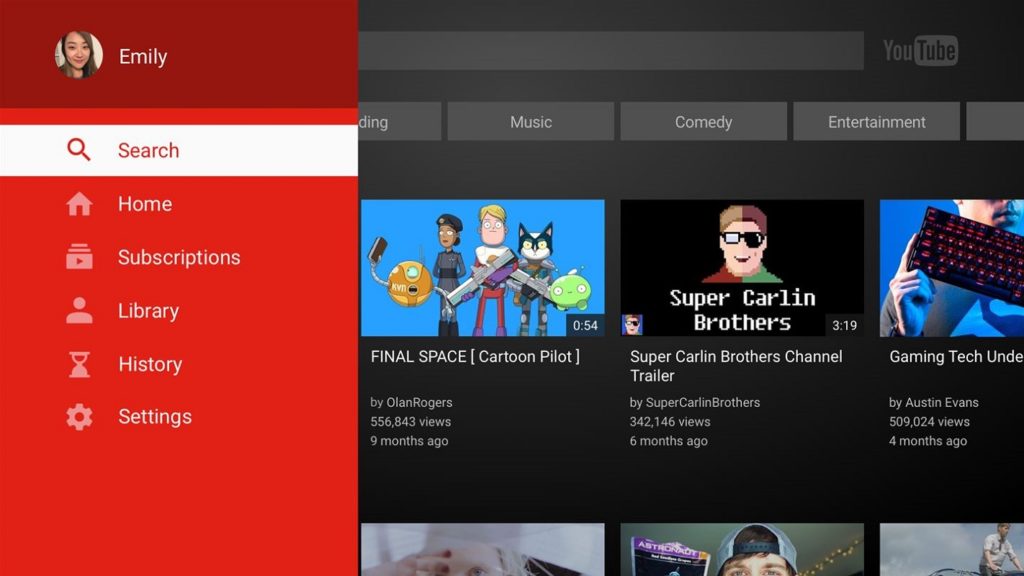
4 trucos para evitar el bloqueo de YouTube Music en PC
Cierra y reinicia la aplicación
Por supuesto, seguramente hayas realizado este procedimiento tú mismo. Y es que en nuestras computadoras, cuando algo no funciona, lo que hacemos es cerrarlo y volver a abrirlo. Por si acaso, creemos que no está de más recomendarte que deberías echarle un vistazo a esta posibilidad, repitiéndola para despejar dudas.
Reinicia tu computadora
Si eso no da buenos resultados, que es algo que lamentablemente puede pasar, lo siguiente que deberías hacer es reiniciar tu computadora. Eso sí, antes de reiniciarla te sugerimos que te fijes que todas las apps que se ejecutan en segundo plano estén cerradas. Al reiniciarla, prueba suerte con YouTube Music, a ver si se ha arreglado.
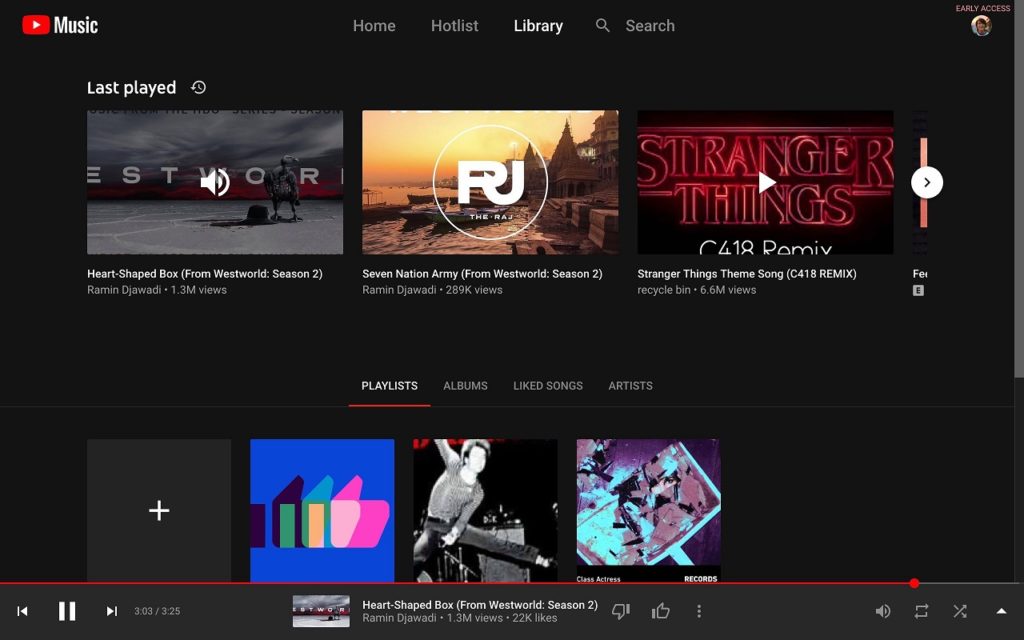
Borrar la caché y los datos de YouTube Music
Dado que YouTube Music es una aplicación web, eso nos da la posibilidad de eliminar tanto su caché como sus datos específicos. Dado que, en determinadas ocasiones, éstos pueden volverse conflictos, no deberías descartarlo.
Para eliminar los datos de YouTube Music en Chrome, escribe la siguiente URL en el cuadro de búsqueda:
chrome://settings/siteData
Ahora, en la sección de cookies de búsqueda, escribe YouTube Music y haz click en el icono de la Papelera, desde el cual vas a poder borrar la caché asociada a esta página -o cualquier otra- en sólo un segundo.
Vuelve a instalar la aplicación YouTube Music
Si nada de todo lo anterior ayuda, no queda más remedio que reinstalar la aplicación de YouTube Music. De esta manera, si alguno de sus archivos está dañado, la reinstalación solucionará el inconveniente de modo definitivo.
Para desinstalar la aplicación, inicia YouTube Music, haz click en los tres puntos verticales, selecciona Desinstalar YouTube Music y marca «Borrar también datos de Chrome» (music.youtube.com) y dale a Eliminar
Normalmente, con todo esto conseguirás que deje de darte dolores de cabeza.

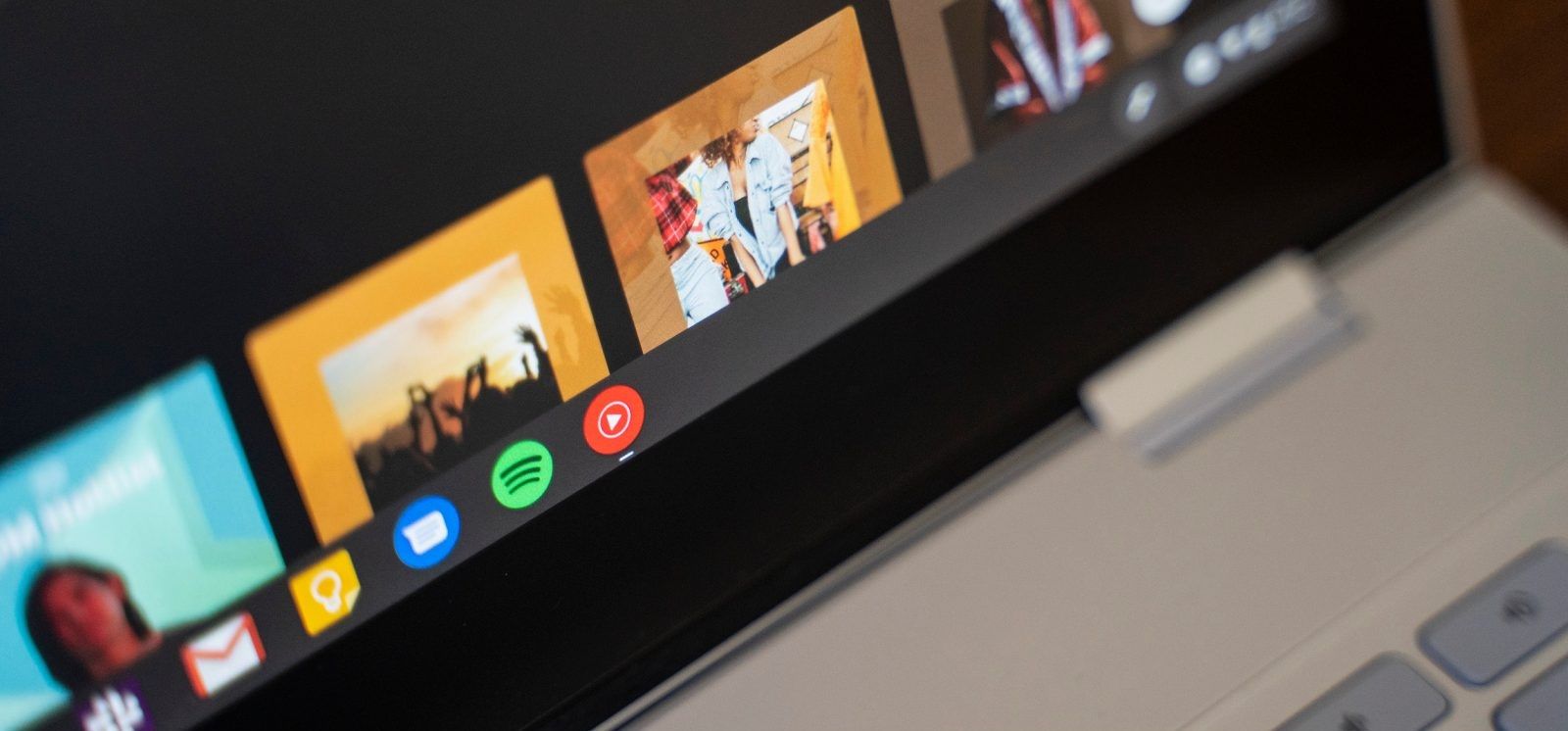
¿Tienes alguna pregunta o problema relacionado con el tema del artículo? Queremos ayudarte.
Deja un comentario con tu problema o pregunta. Leemos y respondemos todos los comentarios, aunque a veces podamos tardar un poco debido al volumen que recibimos. Además, si tu consulta inspira la escritura de un artículo, te notificaremos por email cuando lo publiquemos.
*Moderamos los comentarios para evitar spam.
¡Gracias por enriquecer nuestra comunidad con tu participación!